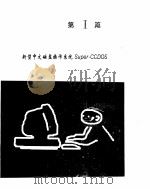《怎样使用WPS进行文字编辑》
| 作者 | 赵子江编 编者 |
|---|---|
| 出版 | 北京:电子工业出版社 |
| 参考页数 | 339 |
| 出版时间 | 1994(求助前请核对) 目录预览 |
| ISBN号 | 7505325914 — 求助条款 |
| PDF编号 | 88039598(仅供预览,未存储实际文件) |
| 求助格式 | 扫描PDF(若分多册发行,每次仅能受理1册) |
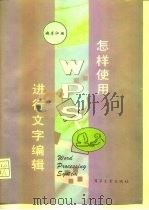
第一篇 新型中文磁盘操作系统Super-CCDOS1
第一章 系统基本知识3
一、操作系统的启动5
1.系统启动前的准备工作5
①确认IBM系列微机各设备间的连接线是否正确5
②安装中文操作系统5
③系统参数的设置6
①冷启动——计算机处于关机状态的启动9
2.启动系统9
②热启动——计算机处于开机状态的启动10
③按[RESET]键——计算机处于开机状态的启动10
3.系统提示符与驱动器代号11
4.改变“当前”磁盘驱动器11
5.确定系统各种状态11
①“拿”出系统功能选择菜单11
②确定各个功能项的状态12
③退出系统功能选择菜单12
②键的使用13
①键盘13
1.键盘与系统功能键13
二、与操作有关的基本知识13
③键的联用16
④Super-CCDOS的功能键及其使用16
2.软盘与硬盘23
①软盘驱动器及软盘23
②硬盘驱动器及硬盘25
3.文件与文件名25
第二章 Super-CCDOS的基本命令29
二、最常用的DOS命令31
一、怎样发出一个DOS命令31
1.DATE——显示/修改日期32
2.TIME——显示/修改时间33
3.VER——显示英文操作系统的版本号34
4.FORMAT——格式化软盘或硬盘35
①准备工作36
②格式化命令36
③一般格式化36
④格式化时要求装入DOS系统文件37
⑤格式化时要求写入卷标39
⑥格式化硬盘40
5.DIR——查看磁盘上的文件目录41
①列软盘上全部文件的目录42
②横向列目录43
③利用DIR命令找出磁盘上的某个文件43
6.TYPE——观察文件内容44
7.RENAME——更换文件名字45
8.COPY——复制文件46
①在原版文件所在盘上做一个副本文件47
②将原版文件拷贝到另一片盘上47
9.DEL——从磁盘上抹掉文件49
10.DISKCOPY——作整片软盘的副本50
①在只有一个软盘驱动器的机器上进行盘拷贝51
②在配有双软盘驱动器的机器上操作52
11.CLS——清除屏幕53
三、合理利用磁盘53
1.在硬盘上建立一个子目录53
2.进行子目录的操作55
①进入子目录55
②退出子目录55
3.删除一个子目录55
第二篇 中文文字编辑系统WPS System57
第一章 基本操作61
1.启动前的准备工作63
一、启动WPS63
2.启动65
①输入启动命令65
②WPS系统的启动画面65
二、选择D——输入并编辑一篇文章67
1.进入编辑状态67
2.书写文章70
3.当忘记操作的时侯,请求系统帮助70
①删除字符72
4.修改文章72
②插入字符73
③插入空行73
④删除某行75
⑤恢复刚被删除的内容75
⑥屏幕控制75
5.编辑功能菜单的使用77
①取出编辑功能菜单77
②使用编辑功能菜单77
6.保存文章78
7.退出编辑状态79
②不存盘退出编辑,回到《主菜单》80
③存盘后退出WPS软件,回到操作系统状态80
①存盘并退出编辑状态,回到《主菜单》80
三、选择N——编辑一个程序文件81
四、选择P——打印文书文件81
1.指定想要打印的文件82
2.回答问题,决定打印格式82
五、选择H——要求系统提供帮助85
1.选择1——将WPS文件转换成通用文本文件87
六、选择F——对文件的格式进行转换87
2.选择2——将四通打字机输入编辑的文件转换成WPS文件88
3.选择3——将C-WORDSTAR的文件转换成WPS的文件89
4.选择4——退出文件格式转换操作,返回《主菜单》90
七、选择X——退出WPS系统90
第二章 各种文字输入方法91
一、准备工作93
①在操作系统状态下查阅《区位码字符集》95
2.进入区位码输入方式95
3.查阅《区位码字符集》95
1.基本概念95
二、区位码输入法95
②查阅本书后面的《区位码字符集》97
4.输入区位码97
三、全拼双音输入法98
1.什么是全拼双音输入法98
2.利用全拼双音输入法输入中文98
①单字输入法98
②双字输入法100
1.何谓双拼双音104
四、双拼双音输入法104
2.输入汉字的操作105
①单字输入105
②词组输入107
五、五笔字型输入法109
1.准备工作109
2.五笔字型的基本原理109
①字根分类109
②拆字原则110
3.五笔字型的键盘与输入方法110
①五笔字型的键盘110
②五笔字型的输入方法111
六、联想输入法120
七、常用图形符号输入法121
八、全角汉字输入法122
①进入全角输入方式123
②取消全角输入状态123
③注意的问题124
九、英文数字输入法124
十、词组输入法124
1.定义自己的词组124
①词组码与词组内容125
②建立词组文件126
2.使用定义好的词组127
①把自己的词组装入计算机127
②输入自己的词组128
3.要强调的几个问题128
①词组的定义必须使用WPS系统或WORDSTAR的N功能128
②充分注意词组文件中两种词组的先后顺序和内容129
③必须重新启动计算机后,才能使用词组129
④必须在双拼双音状态下使用词组129
第三章 编辑技巧131
1.删除某行的一部分133
一、行编辑操作133
2.删除一行中的一句话134
3.断行与接行135
①断行136
②接行137
5.设定行宽138
①显示标尺138
②改变行宽(设置标尺右端点的位置)138
②整行左移138
①整行右移138
4.整行内容的移动138
③改变行的起始位置(设置标尺左端点的位置)139
6.改变标尺的状态140
二、排版142
三、字块操作144
1.定义字块145
①定义块首145
②定义块尾145
③使用功能菜单定义字块145
③使用编辑功能菜单转移与复制字块146
②复制字块146
④要注意的几个问题146
①转移字块146
2.字块的转移与复制146
3.把字块内容保存在磁盘中147
①保存字块,建立字块文件147
②使用字块文件148
③注意的问题150
4.取消字块的定义150
5.删除字块全部内容150
①问题的提出151
7.字块方式的转换151
6.光标在字块两端移动151
②转换字块方式152
③显示字块的当前方式152
8.列方式字块的有关操作152
①定义列方式字块152
②字块操作153
9.存盘时,软盘放不下编辑的文章怎么办?——字块应用一例155
10.字块操作小结155
四、字符串及其有关操作156
1.查找字符串156
2.查找并更换字符串157
4.字符串通义符的使用160
3.自动删除字符串160
5.使用编辑功能菜单进行字符串的操作162
五、制作表格163
1.手动制表方式165
①准备工作165
②制作表格165
③复制表格167
2.自动制表169
②自动制表170
①准备工作170
3.填表175
①问题的提出175
②使用标尺和[Tab]键175
4.利用编辑功能选择菜单进行有关表格的操作177
六、命令的重复执行178
七、更为完美地打印一篇文章181
1.打印控制码181
①什么是打印控制码181
④删除打印控制码182
②插入打印控制码182
③隐蔽打印控制码182
2.设置字体、字型和字号183
①对中文信息的操作183
②对英文信息的操作187
3.设置特殊打印效果(汉字修饰)188
①设置汉字的特殊打印效果188
②设置下划线和上划线193
③设置字的背景、前景和阴影194
①设置字间距196
4.设置打印间距196
②设置行间距197
5.设置分栏目打印197
①确定栏目数198
②确定栏目之间的距离199
6.分页符199
7.模拟显示199
①模拟显示的范围200
②模拟显示的操作步骤200
8.打印输出202
①打印正在编辑的文章203
②打印保存在磁盘上的文章206
第四章 WPS所提供的更进一步的功能207
一、使用多个窗口进行编辑209
1.增添新的窗口209
2.选择当前的工作窗口213
3.调整窗口尺寸213
4.取消窗口214
二、使用“便携式”计算器215
1.屏幕计算器的使用方法215
2.取出计算结果217
三、设置自己的文件密码218
1.设置密码218
2.使用密码218
3.更换与取消密码219
4.使用密码应注意的问题219
四、自动输入当天日期、星期和时间220
1.自动输入当天的日期220
2.自动输入当天是星期几220
3.自动输入当前的时间221
第五章 在Super-CCDOS环境下使用中文WORDSTAR223
一、问题的提出225
二、使用中文WORDSTAR225
1.使用系统功能选择菜单226
2.关于打印226
①打印驱动程序的安装与运行226
②打印字型与打印控制码228
三、编辑、打印中的注意事项234
①现象1——输入文件名时的“^G”234
④现象4——退出编辑后,无法再进入编辑235
③现象3——删除某行时发生异常235
②现象2——取消字块首尾标志出现异常235
第三篇 图形编辑系统SPT System237
第一章 SPT图形编辑系统基本知识241
一、系统简介243
二、计算机的图形与图像243
第二章 启动SPT系统245
一、准备工作247
二、启动SPT系统249
第三章 使用SPT系统画图253
1.画图预备知识255
一、在画一幅图形之前255
2.建立新文件257
3.看操作帮助信息258
二、怎样画图形259
1.画自由线259
2.画直线261
3.画矩形262
4.画圆263
5.擦除图形263
6.使用粗笔画图形264
8.填充图形265
7.喷涂265
三、往画面上书写文字266
1.手工书写266
2.输入标准文字267
①直接输入267
②利用WPS系统输入编辑文字268
四、保存与取出图形273
1.从磁盘上取出图形273
2.把图形保存在磁盘上274
1.准备工作275
五、打印输出图形275
2.打印输出276
六、退出SPT系统278
第四章 进一步编辑图形281
一、画面处理283
1.定义画面283
2.清除画面284
3.移动画面284
4.贴盖画面284
6.左右翻转285
5.黑白反视285
7.上下翻转286
8.取消定义的画面286
二、整理版面287
1.扩展版面287
2.剪取版面289
3.拼嵌版面289
4.整版反视290
5.版面旋转291
2.显示方式选择292
1.放大编辑292
三、其它292
①移动窗口293
②快速移动293
③整版显示293
①选择线段类型294
②选择填充图案294
③选择字体、字型及字号294
3.画图工具的选择294
⑤系统发展信息294
④系统版本信息294
附录297
附录一 WPS编辑功能选择菜单一览表299
附录二 WPS命令一览表300
附录三 SPT功能选择菜单一览表304
附录四 五笔字型基本字根表305
附录五 双拼双音二级简码表306
附录六 WPS系统打印样本(宋体、仿宋体、楷体、黑体)307
附录七 WPS系统打印样本(英文)311
附录八 国际区位码字符集312
1994《怎样使用WPS进行文字编辑》由于是年代较久的资料都绝版了,几乎不可能购买到实物。如果大家为了学习确实需要,可向博主求助其电子版PDF文件(由赵子江编 1994 北京:电子工业出版社 出版的版本) 。对合法合规的求助,我会当即受理并将下载地址发送给你。
高度相关资料
-
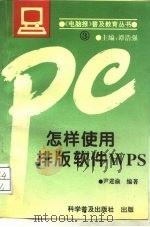
- 怎样使用排版软件WPS
- 1993 北京:科学普及出版社
-

- 怎样使用汉字编译dBASEIⅢ
- 1991
-
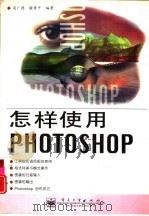
- 怎样使用Photoshop
- 1997年07月第1版 电子工业出版社
-

- 怎样使用SEARCH
- ECLIPSE MV系列机资料译丛编辑部
-
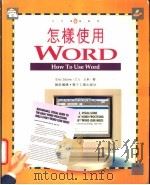
- 怎样使用 WORD
- 万里机构
-
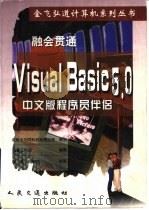
- 融会贯通 Visual Basic 5.0 中文版程序员伴侣
- 1998 北京:人民交通出版社
-

- 怎样使用汉字FOXBASE+
- 1995 上海:上海科学普及出版社
-
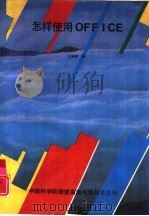
- 怎样使用OFFICE
- 1991 中国科学院希望高级电脑技术公司
-
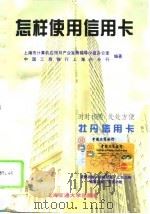
- 怎样使用信用卡
- 1995 上海:上海交通大学出版社
-
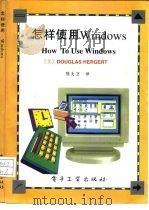
- 怎样使用Windows
- 1994 北京:电子工业出版社
-
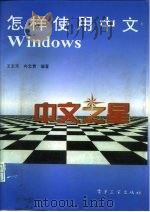
- 怎样使用中文Windows
- 1993 北京:电子工业出版社
-
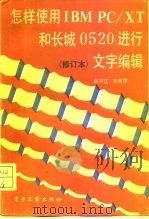
- 怎样使用IBM PC/XT和长城0520进行文字编辑
- 1992 北京:电子工业出版社
-
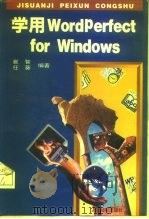
- 学用WordPerfect for Windows
- 1995 北京:人民邮电出版社
-
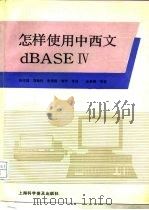
- 怎样使用中西文dBASEⅣ
- 1991 上海:上海科学普及出版社
提示:百度云已更名为百度网盘(百度盘),天翼云盘、微盘下载地址……暂未提供。➥ PDF文字可复制化或转WORD